winscp是个windows环境下使用ssh的开源图形化sftp客户端。同时支持scp协议。它的主要功能就是在本地与远程计算机间安全的复制文件。通过winscp可以编辑、删除vps上的文件,和上传文件到vps。与ftp不同的是,ftp通过会限制在某目录中,而使用root通过winscp登录后则可以操作系统中的所有文件。
iis7服务器管理工具适用群体为:机房管理、站长、运维工作、程序员,等需要大量服务器或者电脑的用户朋友。
IIS7服务器管理工具可以批量管理、定时上传下载、同步操作、数据备份、到期提醒、自动更新。IIS7服务器管理工具适用于Windows操作系统和liunx操作系统;支持Ftp客户端批量操作。
下载地址:IIS7服务器管理工具
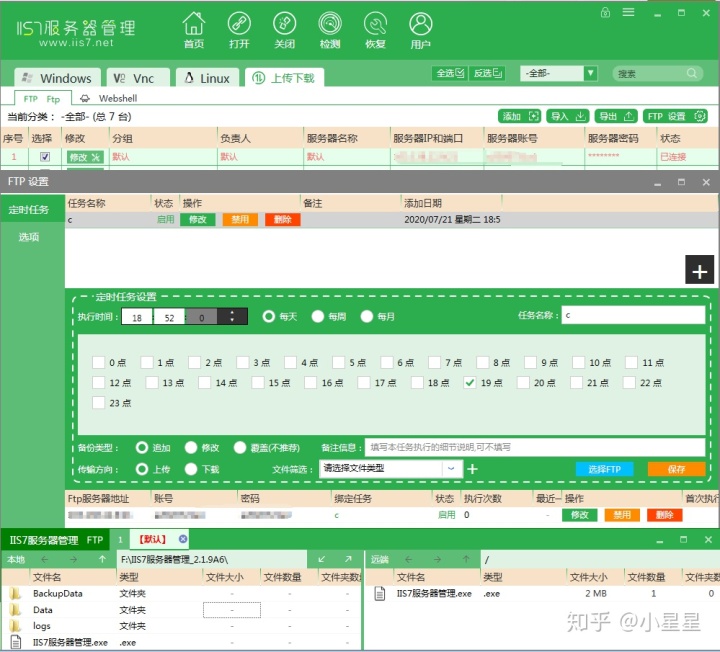
关于几点适合新手的WinSCP使用方法教程:
1、删除或编辑单个文件时可以使用WinSCP,但删除目录时不要用WinSCP,删除的速度比FTP还要慢,建议使用Putty或Xshell 5登录SSH命令删除。
2、如果要上传或下载一个文件的话,可以选中文件后拖拽。如果移动文件的话,也可以拖拽,有的文件由于权限问题会拖拽失败,这个时候建议用命令删除。
3、WinSCP上使用命令只适合简短的一些命令,如解压缩,压缩,移动,拷贝等,如果是安装配置环境,必须使用Putty类的软件安装。
4、编辑文件前请备份,WinSCP编辑一些大的文件时候不太方便或产生乱码,建议下载原文件备份,然后使用Dreamweaver编辑后再上传覆盖原文件。





















 1万+
1万+

 被折叠的 条评论
为什么被折叠?
被折叠的 条评论
为什么被折叠?








